上一期我們了解了如何在SOLIDWORKS工程圖中添加材料明細表?
接下來,我們將進行對SOLIDWORKS材料明細表的設置、查看縮略圖、模板保存的深度講解。
01 材料明細表設置菜單欄
生成表格后左側菜單欄會顯示關于材料明細表的相關設置信息。我們先了解一下菜單欄設置詳情:
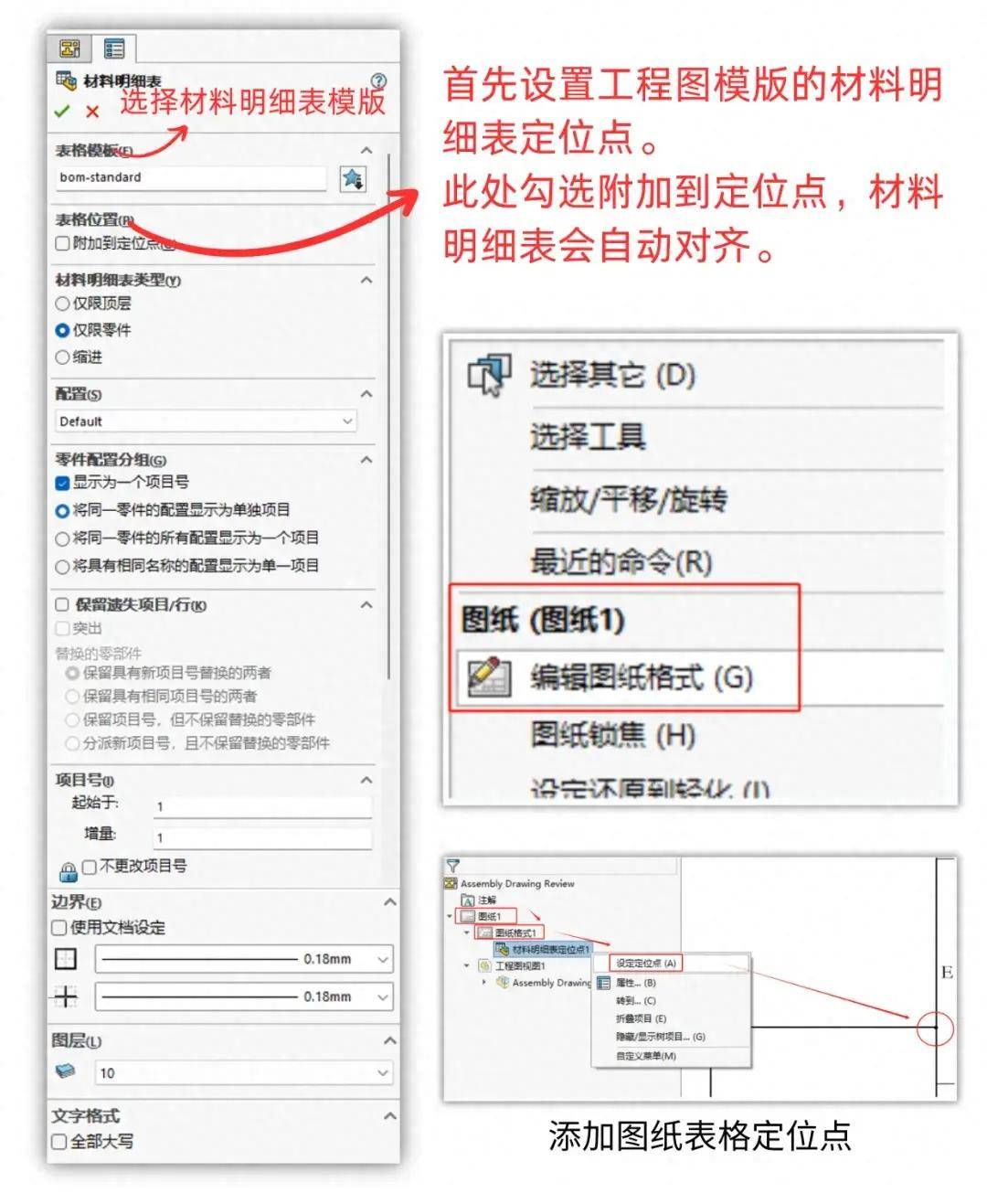
其他設置
材料明細表類型:可根據需求限制表格內容。
配置:可切換模型配置,顯示不同狀態。
零件配置分組:按需求對模型配置進行分組設置。
保留遺失項目/行:對遺失零件、替換零件區別處理。
項目號:命名邏輯
邊界:外框和格線的線粗
圖層:選擇線型
文字格式:表格中文字是否大寫
02 材料明細表查看
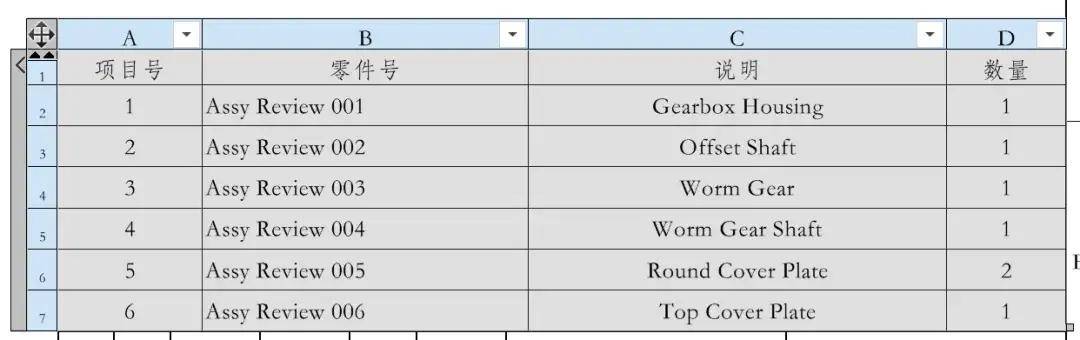
查看零件縮略圖:點擊表格左側欄展開,會出現一列零件和裝配圖標。
鼠標懸停零件圖標,會顯示模型縮略圖截圖,鼠標移開會隱藏,不影響圖紙查看和打印。

縮略圖
03 材料明細表相關設置
列屬性
選擇其中一列,點擊列屬性圖標
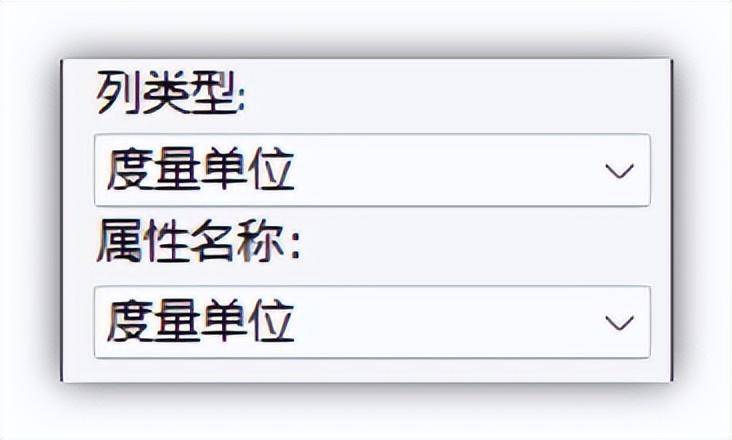
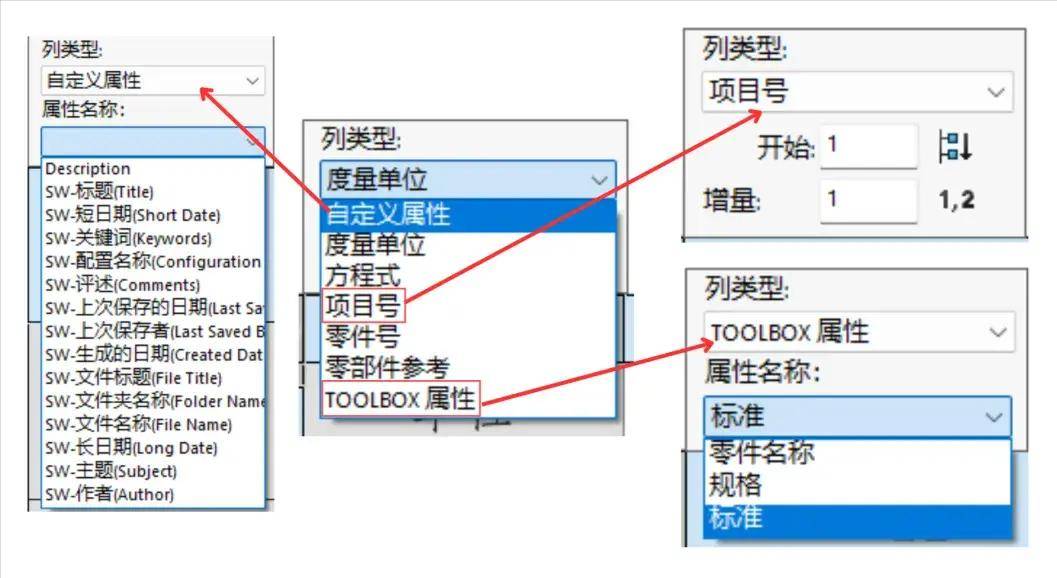
屬性菜單
標題位置設置

標題位置設置
方程式
為列表格添加方程式計算并定義精度。
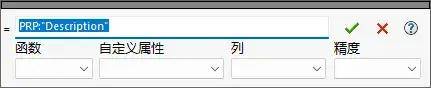
方程式
右鍵點擊表格-格式化-調整表格寬度,高度。調整好后點擊鎖定,防止表格格式錯亂。
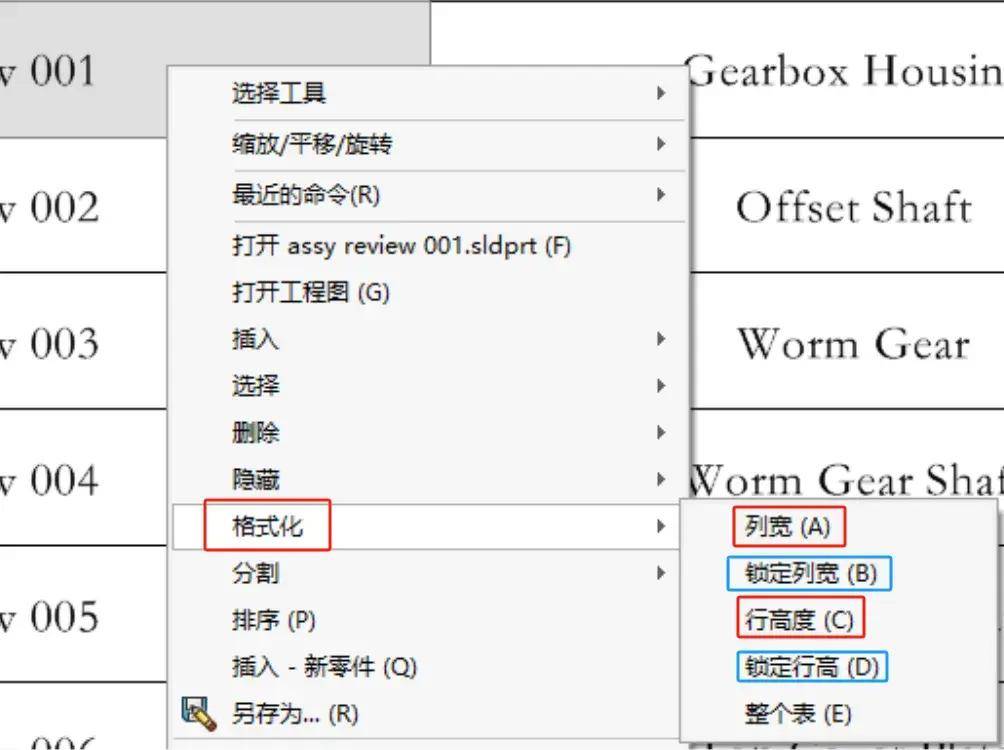
行高、寬度
修改表格中線段粗細
點擊其中字框,點擊彈出選項中邊界編輯選項。選擇一條線段修改線段粗細。
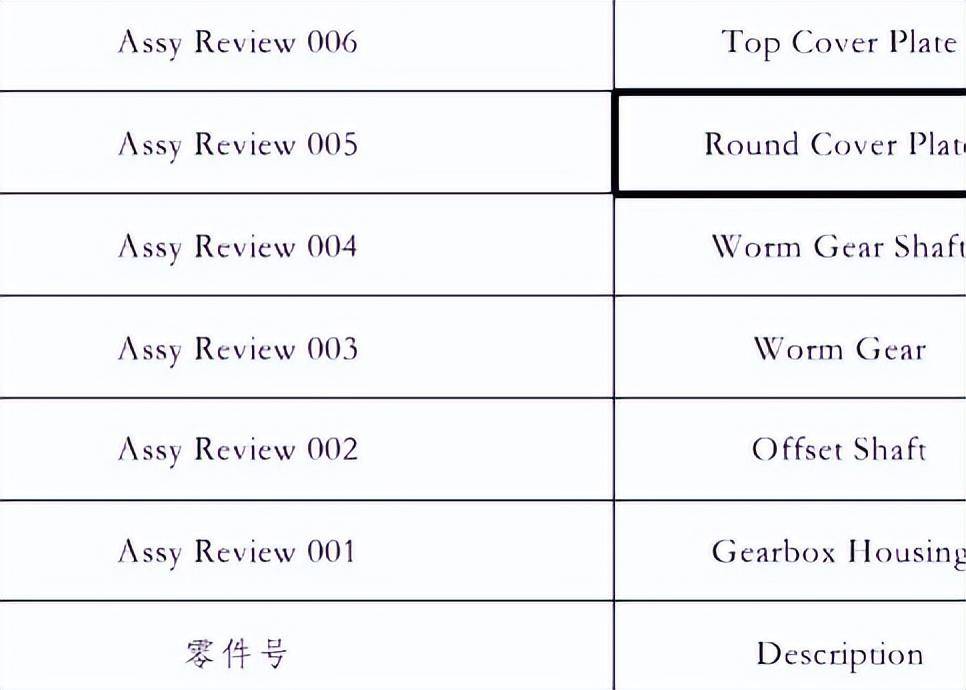
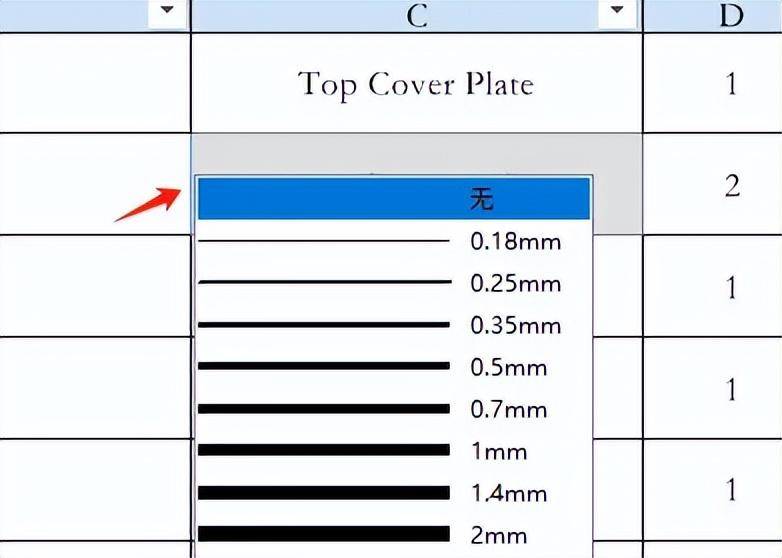
修改線段粗細
04 材料明細表模板保存
右鍵點擊材料明細表,另存為選擇模版,也可以導出為其他格式。
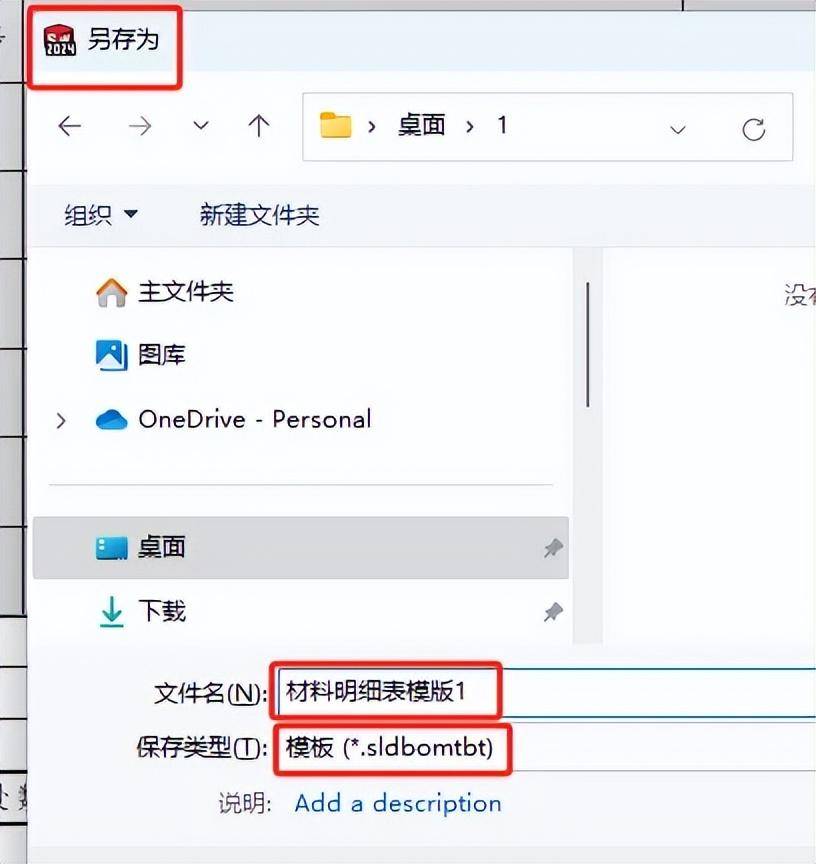
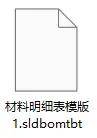
材料明細表重用:
點擊設置-系統選項-文件位置-材料明細表模版-添加-上移
材料明細表模版設置
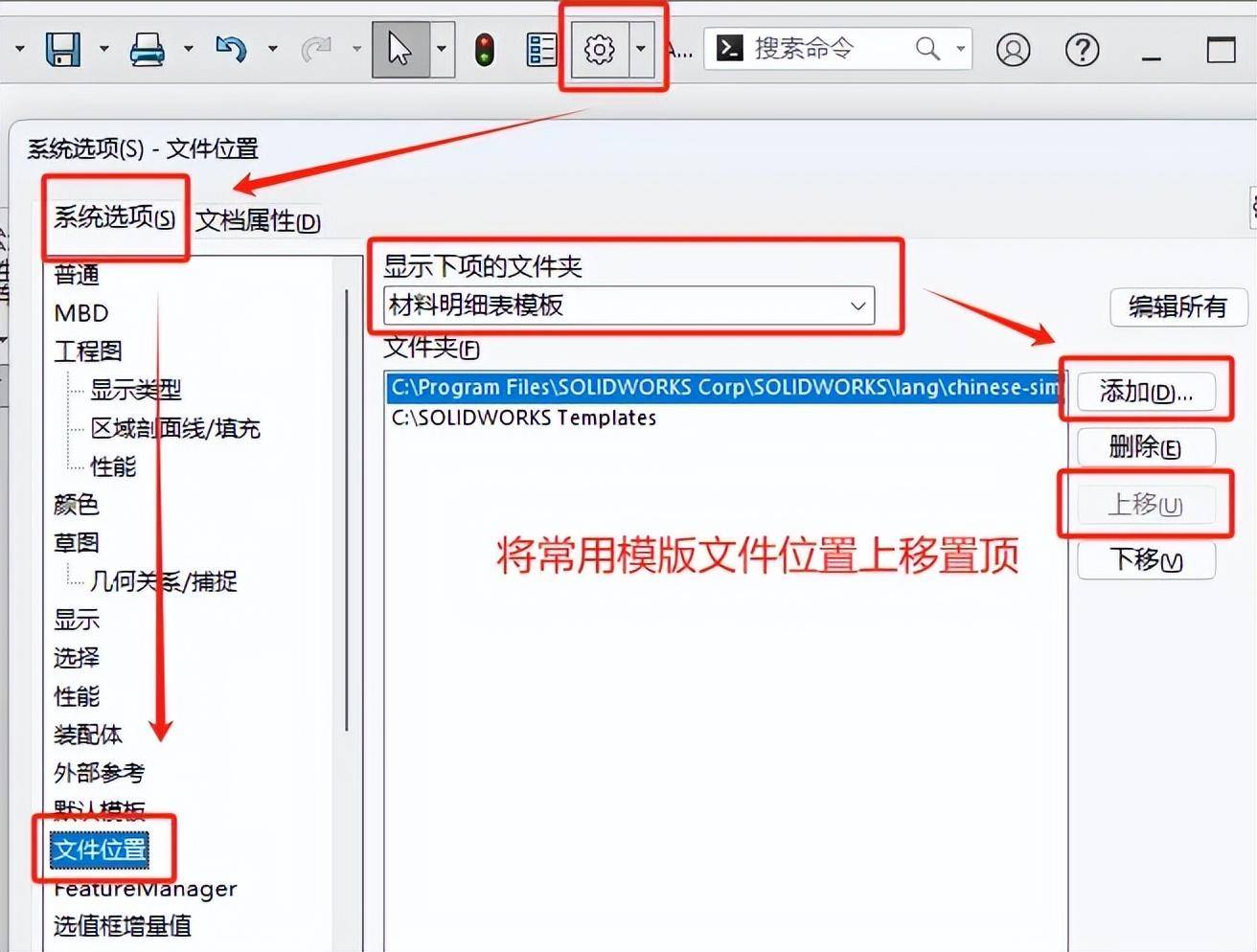
另存為EXCEL表格
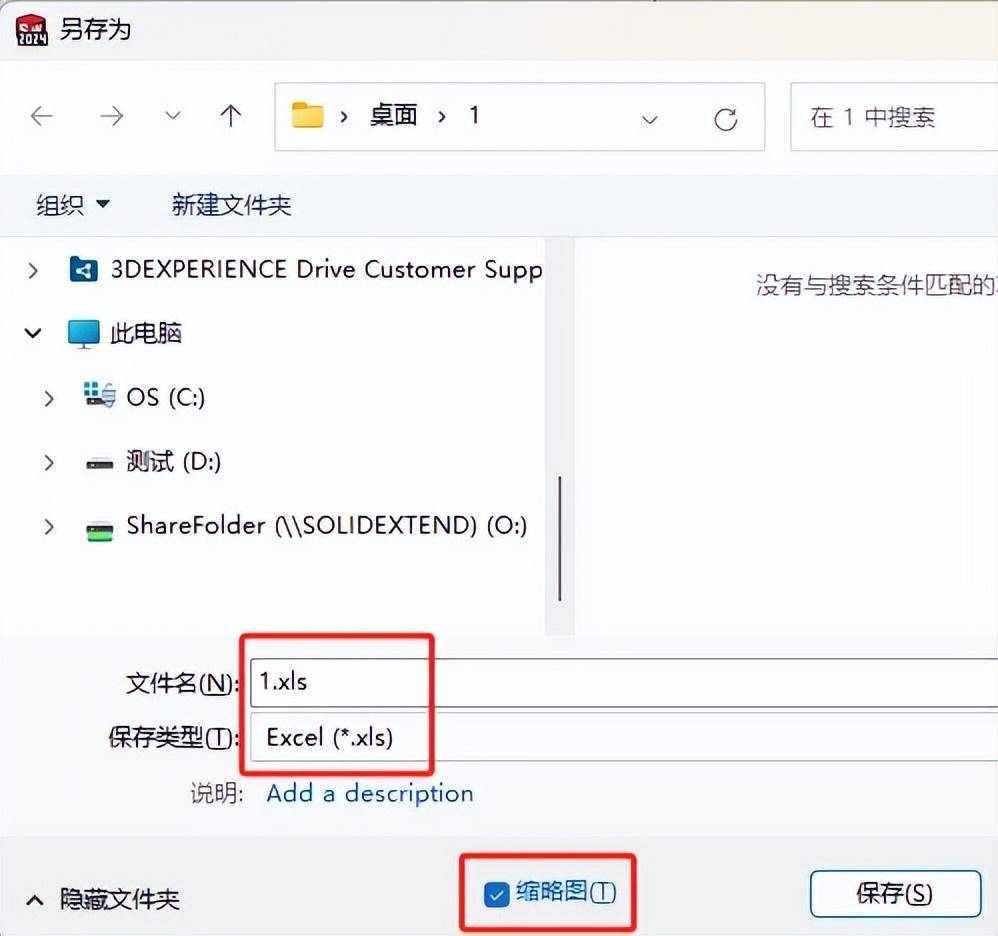
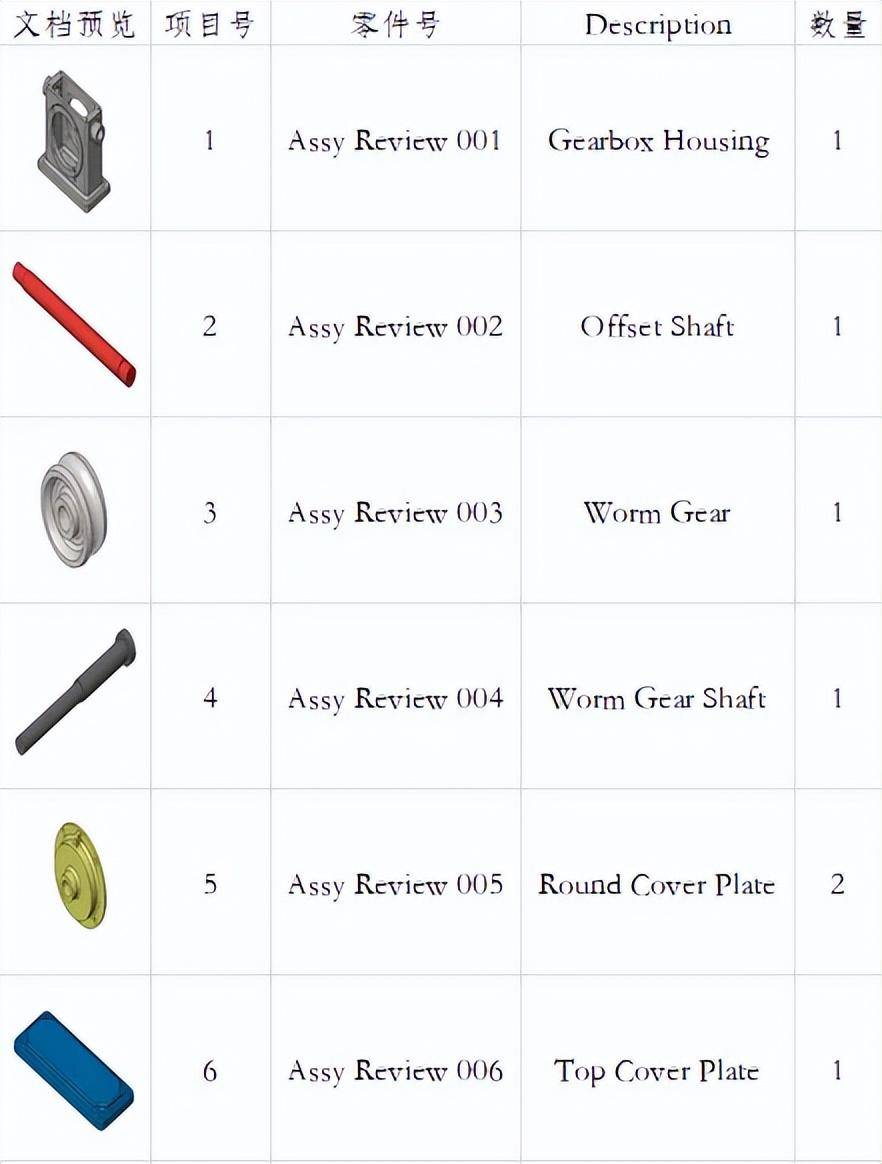
帶縮略圖表格
SOLIDWORKS材料明細表不僅能夠為生產提供清晰、準確的物料清單,還能作為項目管理、質量控制及成本估算的重要依據。通過在SOLIDWORKS設置自己的材料明細表模板,可做到三維模型和二維工程圖的聯動,快行動起來吧!




:php.ini)


--學習筆記16(定時任務工具Spring Task,Cron表達式))

)
![[lvgl_player] 用戶界面(LVGL) | 播放器核心設計](http://pic.xiahunao.cn/[lvgl_player] 用戶界面(LVGL) | 播放器核心設計)
——數據分析——多角度分析原則)




實踐)

微服務基礎認識)
